Kysymys
Ongelma: Microsoft Store -virheen 0xC002001B korjaaminen?
Hei, en voi ladata tai päivittää sovelluksia Microsoft Storesta – saan virhekoodin 0xC002001B joka kerta, kun yritän. Yritin myös ladata joitain sovelluksia selaimen kautta ja se toimi joskus, vaikka sain myös saman virheen muutaman kerran. Onko vinkkejä tähän?
Ratkaistu vastaus
Microsoft Store on virallinen Windows-sovellus, jonka avulla käyttäjät voivat ladata ja päivittää hyväksyttyjä sovelluksia, mikä poistaa tarpeen vierailla kolmansien osapuolien kauppapaikoilla. Esiteltiin ensimmäisen kerran vuonna 2012,[1] Käyttäjät suhtautuivat kauppaan yleisesti ottaen myönteisesti, ja siitä lähtien siitä tuli yksi Windows-osista, jota useimmat ihmiset eivät kuvittele ilman modernia käyttöjärjestelmää.
Kuten kaikki muutkin komponentit, myös tämä saattaa joskus toimia väärin. Aina kun jotkut käyttäjät yrittävät ladata tai päivittää sovelluksen Microsoft Storen kautta, he saavat 0xC002001B-virheilmoituksen, joka pysäyttää prosessin automaattisesti. Store App -latausvirheet eivät ole harvinaisia, kuten aiemmin puhuimme 0x8007064a, 0x800B010FI, 0x80073D01, ja muut.
Tässä tapauksessa käyttäjät saavat virheilmoituksen aloitettuaan latauksen, joka palauttaa sitten yleisen viestin, jossa pyydetään yrittämään myöhemmin uudelleen. Sovelluksen tai sen päivityksen myöhemmin lataaminen ei tuota positiivisia tuloksia, ja käyttäjät ovat edelleen jumissa saman ongelman kanssa jonkin ajan kuluttua. On myös syytä huomata, että virhekoodi saattaa näkyä sisällä Windows Script Host ponnahdusikkuna, kun yrität aktivoida Windowsin.[2]

Virhekoodin 0xC002001B ilmestymiseen voi olla useita syitä. Esimerkiksi vioittuneet järjestelmätiedostot, vioittuneet[3] Windows Storen välimuisti, epäjohdonmukainen Internet-yhteys ja vastaavat ongelmat voivat kaikki aiheuttaa sen. Joskus on vaikeaa määrittää, mikä aiheuttaa virheen, joten suosittelemme kokeilemaan ReimageMac-pesukone X9 PC-korjausapuohjelma, joka voi usein säästää tuntikausia vianetsinnässä ja ratkaista tietokoneongelmat automaattisesti. Vaihtoehtoisesti voit jatkaa alla olevilla manuaalisilla ratkaisuilla.
Korjaa 1. Palauta Windows Storen välimuisti
Vioittuneen järjestelmän korjaamiseksi sinun on ostettava lisensoitu versio Reimage Reimage.
Virheellinen sovellusvälimuisti saattaa estää sinua lataamasta uusia tietoja Storesta, joten sinun tulee yrittää nollata se:
- Kirjoita Windows-hakuun wsreset.exe ja paina Tulla sisään
- Odota kunnes musta ikkuna tulee näkyviin - älä sulje sitä
- Kun se on poissa, Microsoft Storen pitäisi käynnistyä uudelleen
- Yritä käyttää Storea uudelleen.
Korjaa 2. Palauta tai korjaa sovellus
Vioittuneen järjestelmän korjaamiseksi sinun on ostettava lisensoitu versio Reimage Reimage.
Perusteellisempi nollaus tai korjaus voidaan suorittaa sovelluksen Lisäasetusten kautta.
- Napsauta hiiren kakkospainikkeella alkaa ja valita Sovellukset ja ominaisuudet
- Vieritä alas löytääksesi Microsoft Store ja napsauta Edistyneet asetukset
- Klikkaus Lopeta ja Korjaus
- Jos sillä ei ole vaikutusta, valitse Nollaa.
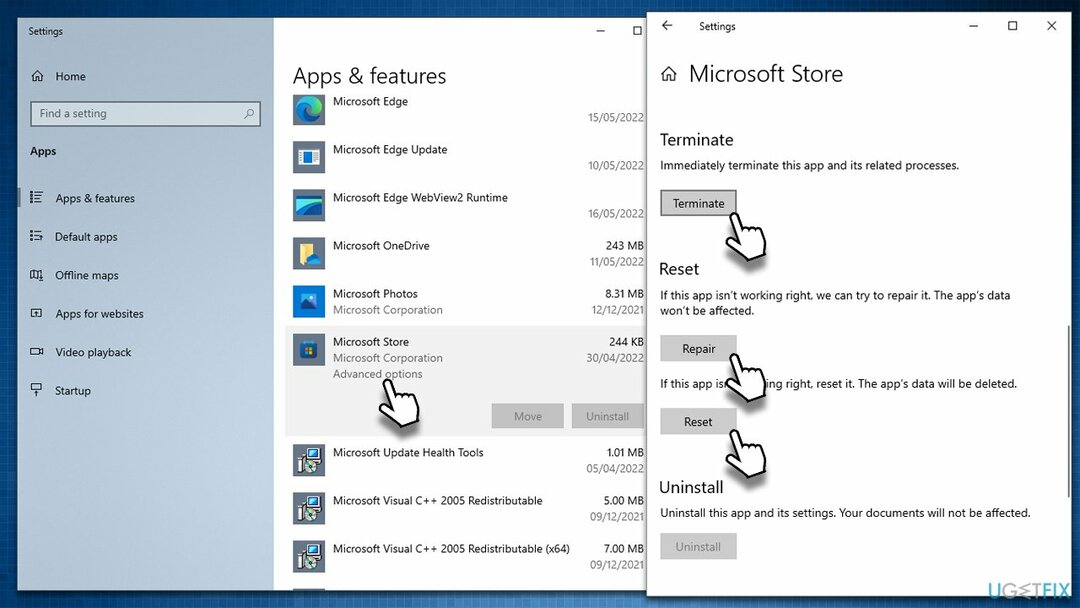
Korjaa 3. Suorita vianmääritys
Vioittuneen järjestelmän korjaamiseksi sinun on ostettava lisensoitu versio Reimage Reimage.
Vianetsintätoiminnot ovat erittäin käteviä työkaluja, jotka toimitetaan valmiiksi käyttöjärjestelmän mukana. Niistä voi olla hyötyä tiettyjen Windows-ongelmien diagnosoinnissa ja joskus jopa niiden automaattisessa ratkaisemisessa.
- Tyyppi Vianetsintä Windowsin haussa ja paina Tulla sisään
- Napsauta uuden ikkunan oikealla puolella Muita vianmäärityksiä
- Vieritä alas löytääksesi Windows Store -sovellukset sisääntulo
- Valitse se ja napsauta Suorita vianmääritys
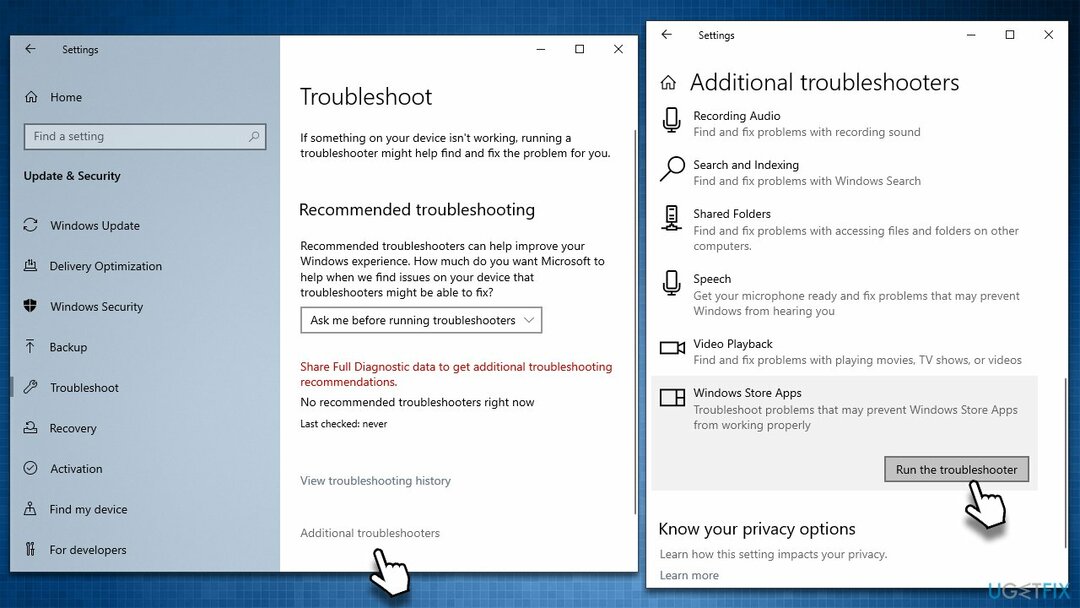
- Ota ehdotetut korjaukset käyttöön.
Korjaa 4. Korjaa vioittuneet järjestelmätiedostot
Vioittuneen järjestelmän korjaamiseksi sinun on ostettava lisensoitu versio Reimage Reimage.
Voit yrittää palauttaa vaurioituneet järjestelmäkomponentit SFC- ja DISM-skannausten avulla.
- Kirjoita cmd Windowsin haussa
- Napsauta hiiren kakkospainikkeella Komentokehote ja valita Suorita järjestelmänvalvojana
- Kun Käyttäjätilien valvonta ikkuna tulee näkyviin, napsauta Joo
- Kirjoita uuteen ikkunaan sfc /scannow ja paina Tulla sisään
- Odota, kunnes skannaus on valmis, ja seuraa näitä komentoja painamalla Tulla sisään jokaisen jälkeen:
Dism /Online /Cleanup-Image /TarkistaTerveys
Dism /Online /Cleanup-Image /ScanHealth
Dism /Online /Cleanup-Image /RestoreHealth -
Uudelleenkäynnistää tietokoneellesi.
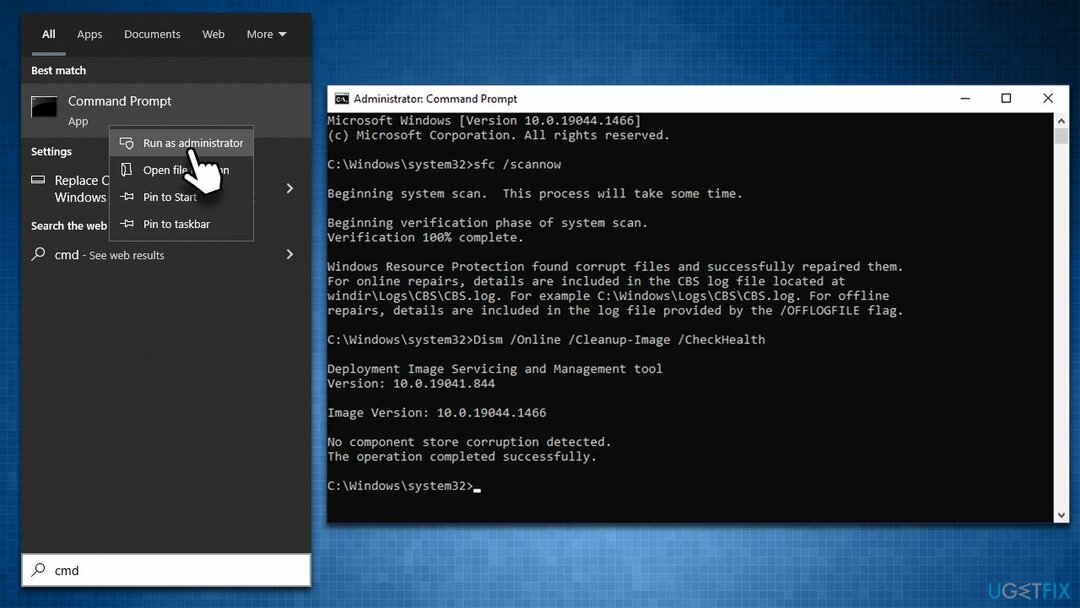
Korjaa 5. Nollaa Internet-yhteytesi
Vioittuneen järjestelmän korjaamiseksi sinun on ostettava lisensoitu versio Reimage Reimage.
- Avata Komentorivi järjestelmänvalvojana kuten edellä on selitetty
- Kopioi ja liitä jokainen seuraavista komennoista painamalla Tulla sisään joka kerta:
ipconfig /flushdns
ipconfig /registerdns
ipconfig /release
ipconfig /renew
netsh winsockin nollaus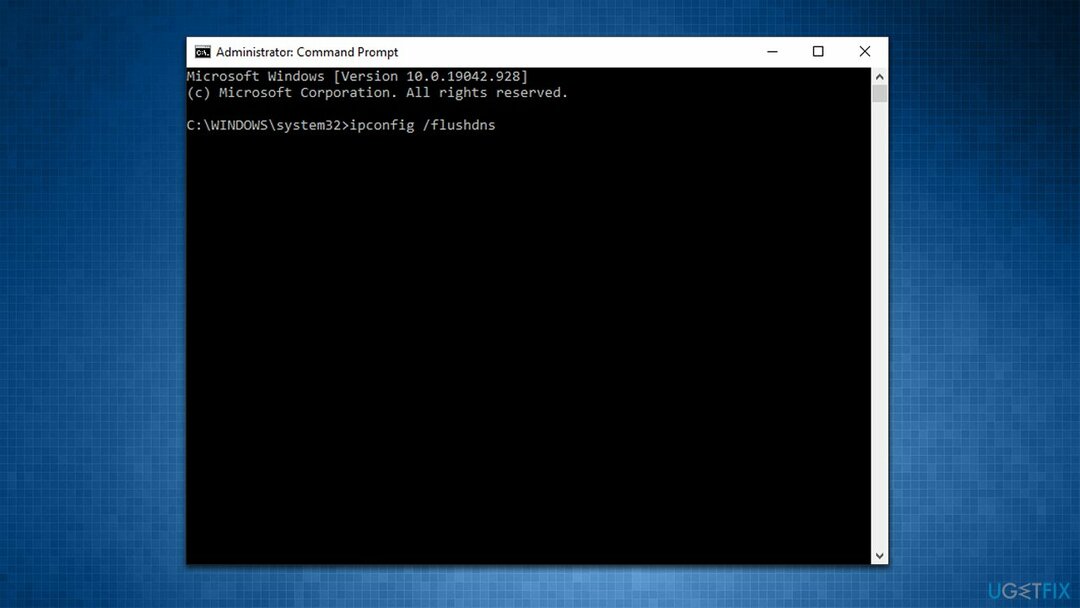
- Uudelleenkäynnistää tietokoneeseen ja katso auttoiko se.
Korjaa 6. Nollaa tietokoneesi
Vioittuneen järjestelmän korjaamiseksi sinun on ostettava lisensoitu versio Reimage Reimage.
Ennen kuin jatkat tätä vaihetta, varmuuskopioi henkilökohtaiset tiedostosi varotoimenpiteenä (sinulle annetaan kuitenkin mahdollisuus säilyttää ne). Irrota myös kaikki tarpeettomat oheislaitteet, kuten tulostimet tai kamerat.
- Napsauta hiiren kakkospainikkeella alkaa ja valita asetukset
- Siirry kohtaan Päivitys ja suojaus osio ja valitse Elpyminen
- Alla Nollaa tämä tietokone, Klikkaa Aloittaa
- Valitse Pidä tiedostoni ja Pilvi lataus
- Klikkaus Seuraava seuraavassa kehotteessa
- Klikkaus Nollaa.
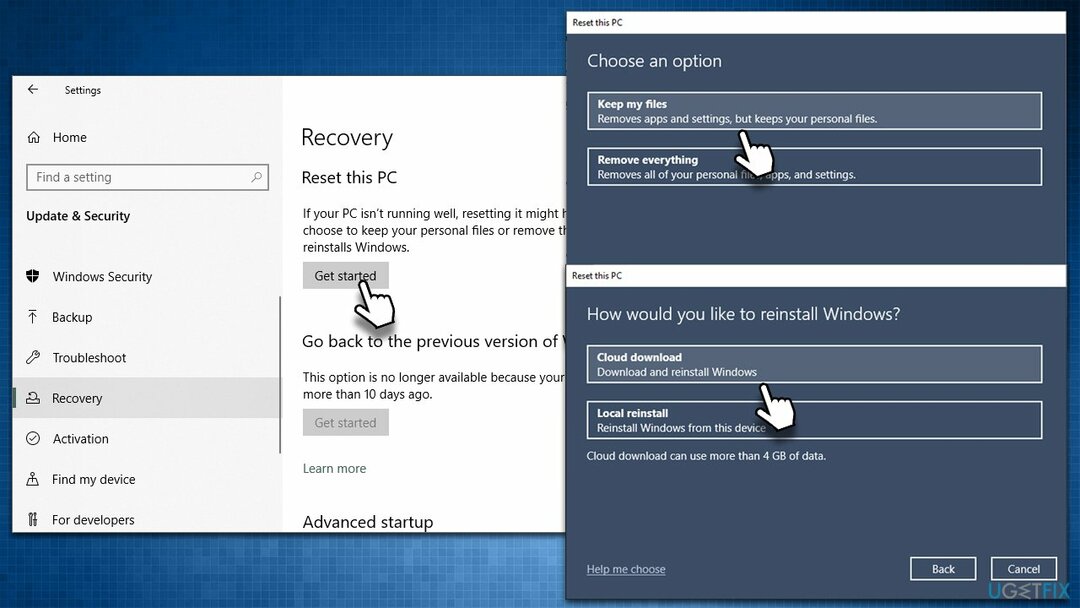
Korjaa 7. Asenna Microsoft Store uudelleen PowerShellin kautta
Vioittuneen järjestelmän korjaamiseksi sinun on ostettava lisensoitu versio Reimage Reimage.
- Napsauta hiiren kakkospainikkeella alkaa ja valita PowerShell (järjestelmänvalvoja)
- Kun UAC tulee näkyviin, napsauta Joo
- Liitä uuteen ikkunaan seuraava komento ja paina Tulla sisään:
Get-AppxPackage -allusers Microsoft. WindowsStore | Foreach {Add-AppxPackage -DisableDevelopmentMode -Rekisteröi "$($_.InstallLocation)\\AppXManifest.xml"} -
Uudelleenkäynnistää PC: lle.
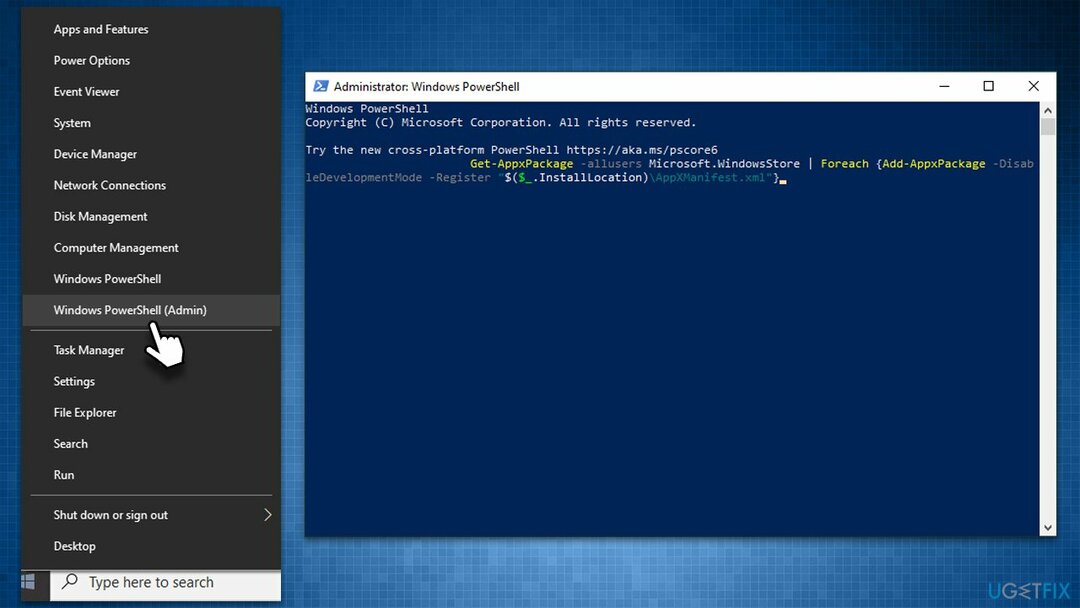
Korjaa 8. Käytä Median luontityökalua
Vioittuneen järjestelmän korjaamiseksi sinun on ostettava lisensoitu versio Reimage Reimage.
Jos mikään yllä olevista menetelmistä ei auttanut sinua, sinun tulee suorittaa Windows-päivitys. Tätä varten sinun on ladattava Media Creation Tool -työkalu. Varmista vielä kerran, että varmuuskopioit ensin kaikki henkilökohtaiset tiedostosi.
- Vieraile Microsoftin virallinen verkkosivusto ja lataa Windows 10 -asennusmedia (Windows 11 versio)
- Kaksoisnapsauta asennusohjelmaa ja valitse Joo kun UAC ilmenee
- Hyväksytkö käyttöehdot
- Valita Luo asennustietoväline (USB-muistitikku, DVD tai ISO-tiedosto) toista PC-vaihtoehtoa varten ja napsauta Seuraava
- Valitse Käytä tälle tietokoneelle suositeltuja vaihtoehtoja valintaruutu ja napsauta Seuraava
- Valitse ISO-tiedosto ja napsauta Seuraava
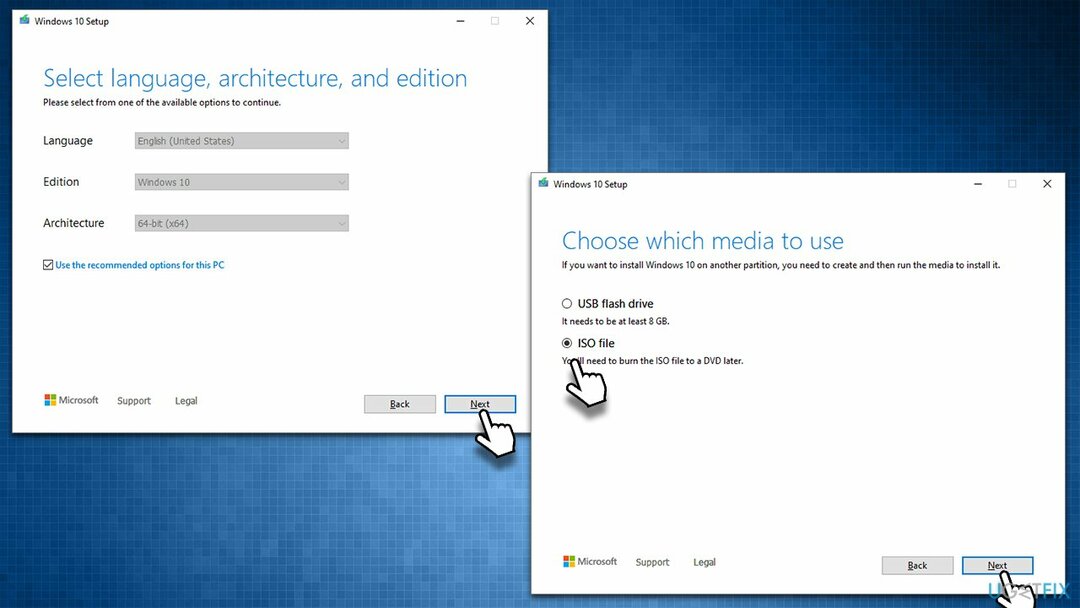
- Kun olet valmistellut ISO: n, aseta se vialliseen tietokoneeseen
- Käynnistä kone uudelleen ja paina nopeasti F8, F10, F12, Del, tai muu painike, jonka avulla voit ladata sen BIOS
- Tässä, mene kohtaan Saapas -osio ja aseta käynnistysprioriteetiksi Flash-asema
- Uudelleenkäynnistää järjestelmääsi ja jatka sitten näytön ohjeiden mukaan asenna Windows uudelleen.
Lisää tapoja korjata 0xC002001B
Vioittuneen järjestelmän korjaamiseksi sinun on ostettava lisensoitu versio Reimage Reimage.
Joissakin tapauksissa ongelma piilee yksinkertaisissa asioissa, joita ei voi ajatella. Alta löydät useita vinkkejä, joita olet ehkä jo kokeillut; jos ei, suosittelemme kokeilemaan niitä.
- Suorita täydellinen järjestelmäskannaus -sovelluksella haittaohjelmien torjunta ohjelmisto varmistaaksesi, ettei se ole saastunut.
- Jos käytät kolmannen osapuolen tietoturvasovellus, poista se ja katso, onko ongelma ratkennut. Tämä koskee myös kaikkea, mikä saattaa häiritä verkkoa – se sisältää VPN ohjelmisto, kolmas osapuoli palomuurit, jne.
- Varmista, että sinun aika ja päivämäärä ovat oikein. Oikealla painikkeella aika tehtäväpalkissa ja valitse Säädä päivämäärä/aika. Varmista, että Aseta aika automaattisesti vaihtoehto on valittuna ja napsauta sitten Synkronoi nyt alla.
- Uudelleenkäynnistää tietokoneellesi, jos et ole jo tehnyt sitä.
- Yrittää kirjautua ulos tilistäsi Microsoft Storessa, käynnistä uudelleen järjestelmä, ja sitten kirjaudu takaisin sisään.
- Asenna kaikki odottavat päivitykset verkkotunnukselle Microsoft Store ja Windows.
Korjaa virheet automaattisesti
ugetfix.com-tiimi yrittää tehdä parhaansa auttaakseen käyttäjiä löytämään parhaat ratkaisut virheiden poistamiseen. Jos et halua kamppailla manuaalisten korjaustekniikoiden kanssa, käytä automaattista ohjelmistoa. Kaikki suositellut tuotteet ovat ammattilaistemme testaamia ja hyväksymiä. Alla on lueteltu työkalut, joita voit käyttää virheen korjaamiseen:
Tarjous
tee se nyt!
Lataa FixOnnellisuus
Takuu
tee se nyt!
Lataa FixOnnellisuus
Takuu
Jos et onnistunut korjaamaan virhettäsi Reimagen avulla, ota yhteyttä tukitiimiimme saadaksesi apua. Ole hyvä ja kerro meille kaikki tiedot, jotka mielestäsi meidän pitäisi tietää ongelmastasi.
Tämä patentoitu korjausprosessi käyttää 25 miljoonan komponentin tietokantaa, jotka voivat korvata käyttäjän tietokoneelta vaurioituneen tai puuttuvan tiedoston.
Vioittuneen järjestelmän korjaamiseksi sinun on ostettava lisensoitu versio Reimage haittaohjelmien poistotyökalu.

Yksityinen Internet-yhteys on VPN, joka voi estää Internet-palveluntarjoajasi hallitus, ja kolmannet osapuolet eivät voi seurata verkkoasi ja voit pysyä täysin nimettömänä. Ohjelmisto tarjoaa omistettuja palvelimia torrentia ja suoratoistoa varten, mikä varmistaa optimaalisen suorituskyvyn eikä hidasta sinua. Voit myös ohittaa maantieteelliset rajoitukset ja tarkastella palveluita, kuten Netflix, BBC, Disney+ ja muita suosittuja suoratoistopalveluita ilman rajoituksia, riippumatta siitä, missä olet.
Haittaohjelmahyökkäykset, erityisesti kiristysohjelmat, ovat ylivoimaisesti suurin vaara kuvillesi, videoillesi, työ- tai koulutiedostoillesi. Koska kyberrikolliset käyttävät vankkaa salausalgoritmia tietojen lukitsemiseen, sitä ei voi enää käyttää ennen kuin bitcoinin lunnaat on maksettu. Sen sijaan, että maksaisit hakkereille, sinun tulee ensin yrittää käyttää vaihtoehtoa elpyminen menetelmiä, jotka voivat auttaa sinua palauttamaan ainakin osan kadonneista tiedoista. Muuten voit myös menettää rahasi tiedostoineen. Yksi parhaista työkaluista, joka voi palauttaa ainakin osan salatuista tiedostoista - Data Recovery Pro.